ソニーエクスペリアデータ転送: エクスペリア間でデータを移行する5つの方法
新しいSony Xperiaモデルを購入するとき、最初にやりたいことは、古いSony Xperiaデバイスからすべてのデータと設定をこの新しいデバイスに転送する方法を理解することです。 Androidデバイスの利点の1つは、Androidシステムが開放されているため、さまざまなソリューションを使用してデータ送信の問題を解決できることです。
このガイドでは、XperiaからXperiaに迅速かつ簡単にデータを転送できるように、5つの異なる、無料または有料プランをリストします。
方法1:モバイルの転送でソニーXperiaからSony Xperiaにデータを転送します
あるSony Xperiaから別のSony Xperiaにデータを転送するのに役立つ最良のツールは、MobileKin Transfer for Mobileです。このプログラムは、2つのデバイスが異なるオペレーティングシステムで実行されている場合でも、ほとんどすべてのデバイスをあるデバイスから別のデバイスに転送するのに役立つように特別に設計されています。使いやすいので、コンピューターで実行してから2つのSony電話をコンピューターに接続するだけです。
モバイルのために転送できるもの:
- AndroidやiOSを実行していても、ある携帯電話から別の電話にデータを簡単に転送できます。
- 連絡先、コールログ、テキストメッセージ、写真、音楽、ドキュメント、ビデオ、アプリなどを含む、あるXperiaから別のXperiaから別のデータタイプ全体を転送します。
- デバイスをリセットしたり、デバイス上の元のデータを削除せずに安全なデータ転送を実行します。
- 使いやすいです。デバイスをコンピューターに接続し、転送するデータを選択すると、転送が開始されます。
- Sony Xperia XZ4/XZ3/XZ2/XZ1/XA、Xperia X10、Xperia X8、Xperia Z5、Xperia Play/Rayなどを含む8000以上のデバイスをサポートしています。
![]()
![]()
以下の簡単な手順に従って、Mobile For Mobileを使用してSony XperiaからSony Xperiaにデータを転送します。
ステップ1:両方のSonyデバイスをコンピューターに接続します
コンピューターのモバイル用の転送をダウンロードしてインストールします。起動してから、両方のSony XperiaデバイスをUSBケーブルを介してコンピューターに接続します。ソフトウェアは、すぐに2つの接続されたデバイスを検出します。
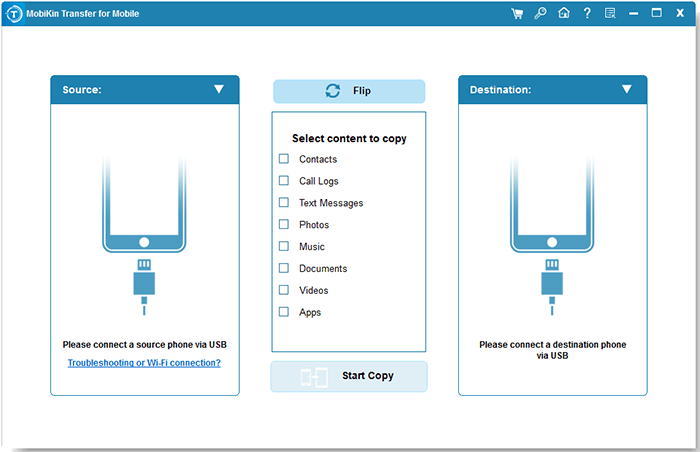
ステップ2:ソースおよび宛先デバイスを確認します
2つのデバイスが検出されたら、それらが正しい位置にあることを確認する必要があります。古いSony Xperiaは「ソース」デバイスである必要があり、新しいデバイスは「宛先」デバイスである必要があります。それ以外の場合は、[フリップ]ボタンをクリックして位置を修正する必要があります。
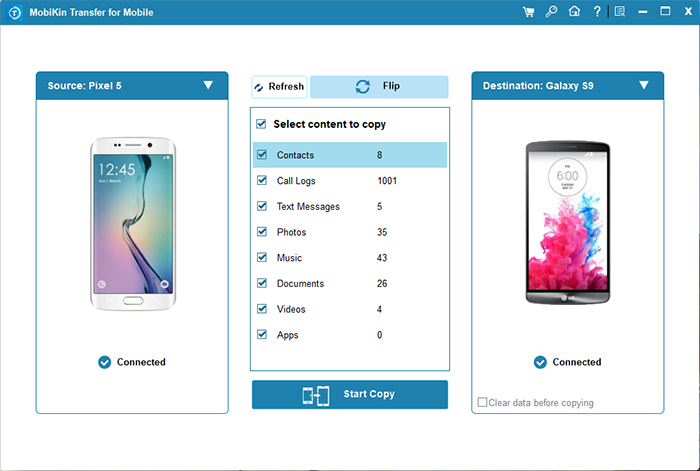
ステップ3:XperiaからXperiaへの転送を開始します
転送できるすべてのデータのリストは、画面の中央に表示されます。転送するデータの種類を選択し、[コピーの開始]ボタンをクリックして転送プロセスを開始します。
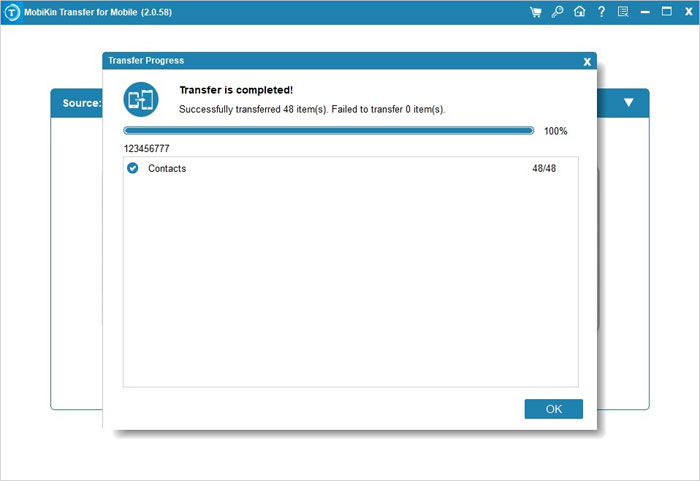
これらの2つのデバイスが、転送プロセスが完了するまで常にコンピューターに接続されていることを確認してください。
ターゲットデバイスにいくつかのデータがあり、データ転送前にすべてを削除する場合は、転送を開始する前に「コピーする前にデータをクリアする」ことを選択できます。
Learn more: Androidスマートフォンで連絡先を編集する方法:4つの方法と5つのツール【更新版】
ウェイ2:Androidバックアップと復元を使用してXperiaからXperiaにデータを転送します
また、Androidバックアップに適用し、AndroidのMobileKin Backup Managerと呼ばれるユーティリティを復元して、XperiaからXperiaにファイルをコピーすることもできます。これにより、Android電話からコンピューターにデータをバックアップし、バックアップされたデータを同じまたは別のAndroid電話に復元できます。つまり、このプログラムを使用して古いSony電話データをコンピューターにバックアップし、バックアップデータを新しいSonyデバイスに復元できます。連絡先、SMS、写真、ビデオ、音楽、アプリなどのデータ型をバックアップして復元できます。


Sony Backup&Restoreソフトウェアを使用して、XperiaからXperiaにデータを転送する方法は?
ステップ1。 バックアップをインストールして実行し、コンピューターにAndroid用のソフトウェアを復元します。 USBケーブルを使用して、古いソニーの電話をコンピューターに接続します。すぐに、プログラムはXperiaデバイスを認識します。
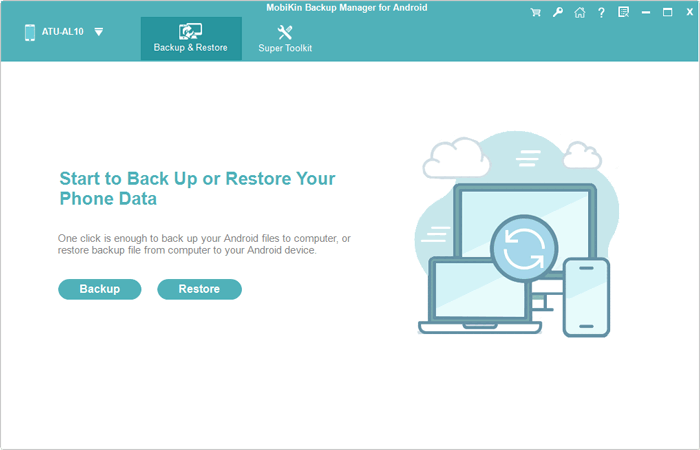
ステップ2。メインインターフェイスから「バックアップ」オプションを選択し、ここでバックアップできるデータ型を表示します。必要なデータ型をチェックして、[バックアップ]ボタンをクリックしてコンピューターに保存します。
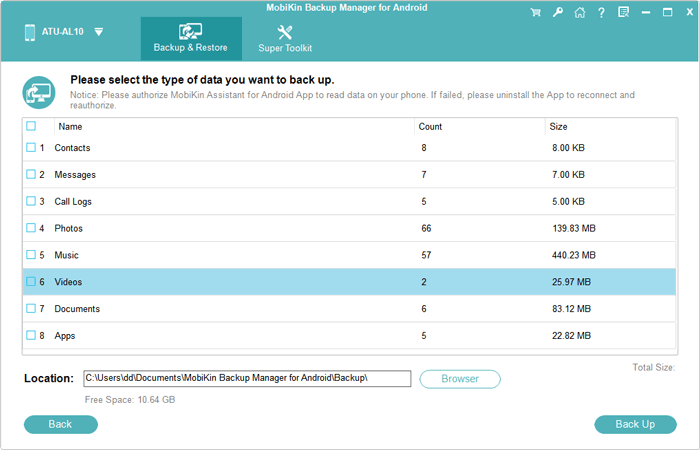
ステップ3。 古いソニーの携帯電話を外し、USBケーブルを介して新しいXperia電話をコンピューターにリンクします。ソフトウェアがそれを検出したら、メインインターフェイスから「復元」オプションを選択すると、ここでバックアップされたすべてのレコードを確認できます。作成したバックアップレコードを選択し、[復元]をクリックしてコンピューターから新しいSony電話にコピーします。
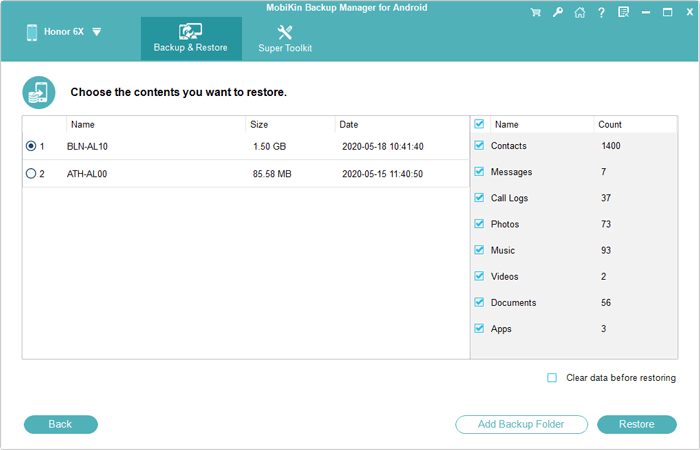
Androidバックアップを使用して、データの損失の場合に、Sony電話をコンピューターに定期的にバックアップするために復元できます。 Sony Xperiaデータ回復プロセスを完了するために、バックアップから失われたソニーの電話データを簡単に復元できるためです。
方法3:Googleバックアップを介してXperiaから新しい電話にデータを転送
Sony Xperiaから別のSony Xperiaから別のデータを転送するためのもう1つの簡単なソリューションは、2つのデバイスで同じGoogleアカウントを使用する限り、Googleバックアップを使用することです。それを行うには、以下の簡単な手順に従ってください。
- 古いSony Xperiaデバイスでは、「設定」>「バックアップとリセット」>「データのバックアップ」に移動します。
- デバイスをバックアップする前に、オプション「自動復元」を有効にします。
- バックアッププロセスの後、新しいSony Phoneの設定> Accounts> Googleに移動できます。
- バックアップを行った同じGoogleアカウントにログインします。
- 必要に応じて、連絡先、カレンダー、アプリデータなどのボタンをオンにし、「今すぐ同期」を押して、バックアップをこの新しいSony電話に同期します。

ウェイ4:Xperia Transfer Mobileを介してSony XperiaからSony Xperiaにデータを転送
Xperia Transfer Mobileは、Sonyの公式Xperia Data Transfer Appです。これは、ユーザーが任意のデバイスから新しいXperiaデバイスにデータを転送できるように特別に設計されています。これを使用して、古いAndroidまたはiOSデバイスからの連絡先、テキストメッセージ、写真、その他のデータを新しいSony電話に転送できます。それを使用するには、これらの簡単な手順に従ってください。
- Google Playストアにアクセスして、両方のXperia電話にXperia転送モバイルアプリをダウンロードしてインストールします。
- 古いSonyデバイスでSony Xperia転送アプリを実行し、「Get Start」をタップします。次に、次の画面で「Android」をクリックします。
- 古いXperiaで、「送信」をタップし、新しいXperiaで「受信」をタップします。
- 次のウィンドウで、接続方法:ケーブルまたはワイヤレスを選択する必要があります。より便利なので、「ワイヤレス」をお勧めします。
- 受信デバイスにコードが表示されます。古いデバイスにコードを入力し、[接続]をクリックします。
- 受信デバイスで転送するファイルタイプを選択し、[転送]をクリックして開始します。
- 転送が終了したら、「次の」>「終了と終了」をタップしてプロセスを完了できます。
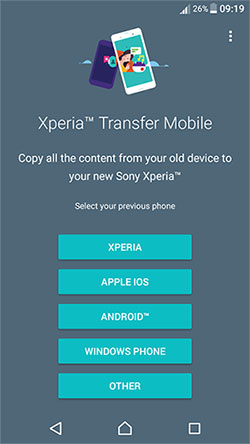
ウェイ5:Bluetooth経由でXperiaからXperiaにデータを転送します
最後に、従来の方法を使用することもできます。Bluetoothを使用して、あるSony Xperiaから別のSony Xperiaにデータを転送することもできます。この方法では、ソフトウェアやアプリをインストールする必要はありませんが、限られたデータ型をサポートしており、非常に時間がかかります。ここに特定の手順があります:
- まず、2つのXperiaデバイスを互いに近くに配置し、両方の電話でBluetooth機能を有効にします。
- 古いSonyデバイスで、新しいSony電話を受け取るデバイスとして選択し、一意のコードを確認して接続します。
- ソースSony電話に移動し、転送するファイルを選択し、共有アイコンをタップします。
- 新しいウィンドウからBluetoothアイコンを選択し、ペアリングされたデバイスのリストから新しいSony電話を選択します。
- 受信ソニーデバイスに移動し、転送リクエストを受け入れると、転送はすぐに開始されます。

結論
上記はすべて、Sony XperiaからSony Xperiaにデータを転送する方法についてあなたと共有したいソリューションです。これで、自分に最適なソリューションを選択してから、上記の手順に従ってSony Xperiaデータ転送を完了できます。




